تحديث 2024 أبريل: توقف عن تلقي رسائل الخطأ وإبطاء نظامك باستخدام أداة التحسين الخاصة بنا. احصل عليه الآن من الرابط التالي
- تحميل وتثبيت أداة الإصلاح هنا.
- دعها تفحص جهاز الكمبيوتر الخاص بك.
- الأداة بعد ذلك إصلاح جهاز الكمبيوتر الخاص بك.
إذا قمت بعرض لقطة شاشة لجهاز افتراضي باستخدام تشخيصات بدء التشغيل ، فستعرض لقطة الشاشة خطأ تثبيت Windows عند بدء الخدمات أثناء تثبيت Windows. عند حدوث خطأ ، يتم عرض الرسالة التالية:
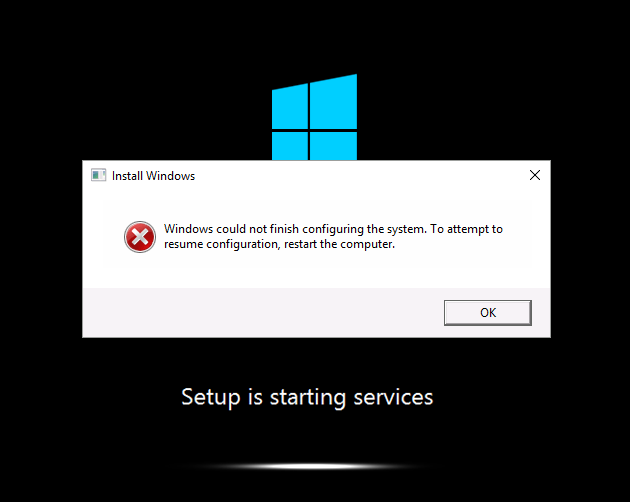
لا يمكن لـ Windows إكمال تكوين النظام. أعد تشغيل الكمبيوتر لمتابعة التكوين. يبدأ المُثبت الخدمات
يحدث هذا الخطأ عندما يتعذر على نظام التشغيل إكمال عملية Sysprep. يحدث هذا الخطأ عند محاولة بدء تشغيل جهاز ظاهري عام لأول مرة. في حالة حدوث هذه المشكلة ، قم بإعادة إنشاء الصورة العامة لأن الصورة في حالة لا يمكن تحميلها ولا يمكن استعادتها.
ما هو النظام؟

إعداد النظام يسمح لك بنشر صور Microsoft Windows على أجهزة كمبيوتر أخرى باستخدام الأداة المساعدة Sysprep. Sysprep هي أداة طورتها Microsoft تبسط عملية نشر Microsoft Windows على العديد من أجهزة الكمبيوتر الأخرى في نفس الوقت. يقوم بإزالة المعلومات المتعلقة بالكمبيوتر من صورة Windows ، ومن ثم يمكن تثبيتها بسهولة أو نشرها على أجهزة الكمبيوتر الأخرى.
تحديث أبريل 2024:
يمكنك الآن منع مشاكل الكمبيوتر باستخدام هذه الأداة ، مثل حمايتك من فقدان الملفات والبرامج الضارة. بالإضافة إلى أنها طريقة رائعة لتحسين جهاز الكمبيوتر الخاص بك لتحقيق أقصى أداء. يعمل البرنامج على إصلاح الأخطاء الشائعة التي قد تحدث على أنظمة Windows بسهولة - لا حاجة لساعات من استكشاف الأخطاء وإصلاحها عندما يكون لديك الحل الأمثل في متناول يدك:
- الخطوة 1: تنزيل أداة إصلاح أجهزة الكمبيوتر ومحسنها (Windows 10 ، 8 ، 7 ، XP ، Vista - Microsoft Gold Certified).
- الخطوة 2: انقر فوق "بدء المسح الضوئي"للعثور على مشاكل تسجيل Windows التي قد تسبب مشاكل في الكمبيوتر.
- الخطوة 3: انقر فوق "إصلاح الكل"لإصلاح جميع القضايا.
لذلك ، من أجل Sysprepping ، تحتاج أولاً إلى إنشاء صورة لنظام Windows الخاص بك على نظامك الحالي. بعد ذلك ، تحتاج إلى استخدام أداة Sysprep لإعدادها للتثبيت على أجهزة الكمبيوتر الأخرى.
الآن ، دعنا ننتقل إلى هذا الخطأ الذي يحدث عندما تقوم بإنشاء صورة Windows 10 وإعادة تشغيل جهاز الكمبيوتر الخاص بك.
قم بتعطيل تمكين حماية مجلد البيانات
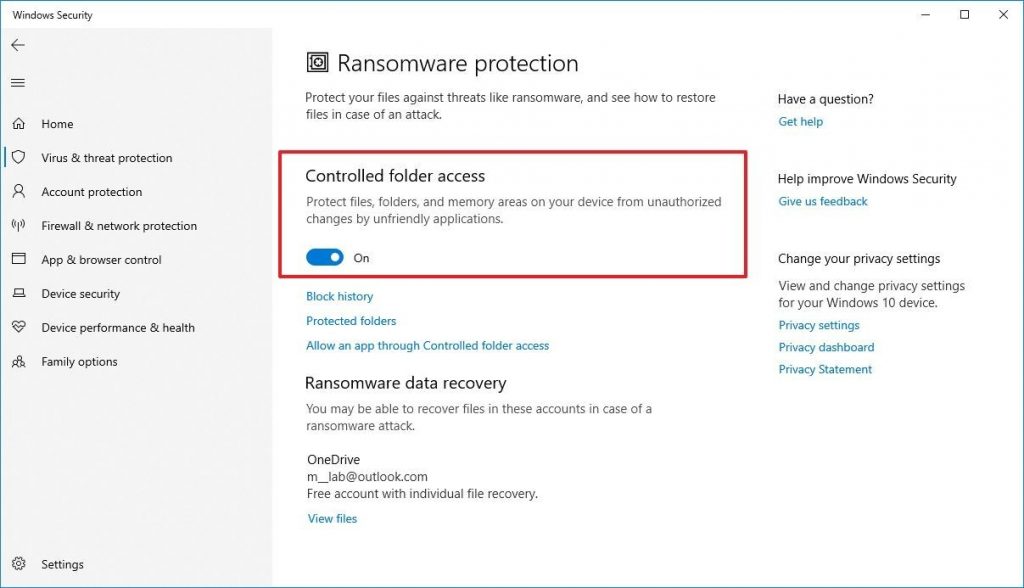
قم بتعطيل إعداد حماية مجلد البيانات في سياسة MAR ، تشغيل SYSPREP، ثم أعد تمكين الإعداد عند انتهاء Sysprep.
- افتح ePO وانتقل إلى استراتيجية MAR.
- في علامة التبويب عام ، قم بإلغاء تحديد خانة الاختيار تنشيط حماية مجلد البيانات.
- إرسال تنبيه إلى الوكيل على نقطة النهاية.
- يتم تطبيق تغيير السياسة على نقطة النهاية.
- قم بتشغيل Sysprep وانتظر حتى يكتمل.
- أعد تمكين حماية مجلد البيانات في سياسة MAR وأرسل تنبيه الوكيل على نقطة النهاية.
استخدم التصحيح Microsoft
يمكن إصلاح الخطأ باستخدام التصحيح http://support.microsoft.com/kb/981542/. كيف تحصل على جهاز كمبيوتر محمول؟
- إذا كان الخطأ: لا يمكن لـ Windows إكمال تكوين النظام. أعد تشغيل الكمبيوتر لمتابعة التكوين. اضغط على SHIFT-F10. لا تنقر فوق موافق.
- في هذه المرحلة ، يمكنك فعل أي شيء تقريبًا.
- أنصح ببدء services.msc وبدء جميع الخدمات المميزة بعلامة: تلقائي.
- قم بتشغيل compmgmt.msc أو تنشيط مستخدم مسؤول أو إنشاء مستخدم إضافي له حقوق المسؤول
- قم بتشغيل explorer.exe
- الآن يمكنك تغيير المستخدم
- تسجيل الدخول مع المسؤول وتشغيل الإصلاح
نصيحة الخبراء: تقوم أداة الإصلاح هذه بفحص المستودعات واستبدال الملفات التالفة أو المفقودة إذا لم تنجح أي من هذه الطرق. إنه يعمل بشكل جيد في معظم الحالات التي تكون فيها المشكلة بسبب تلف النظام. ستعمل هذه الأداة أيضًا على تحسين نظامك لتحقيق أقصى قدر من الأداء. يمكن تنزيله بواسطة بالضغط هنا

CCNA، Web Developer، PC Troubleshooter
أنا متحمس للكمبيوتر وممارس تكنولوجيا المعلومات. لدي سنوات من الخبرة ورائي في برمجة الكمبيوتر واستكشاف الأخطاء وإصلاحها وإصلاح الأجهزة. أنا متخصص في تطوير المواقع وتصميم قواعد البيانات. لدي أيضًا شهادة CCNA لتصميم الشبكات واستكشاف الأخطاء وإصلاحها.

